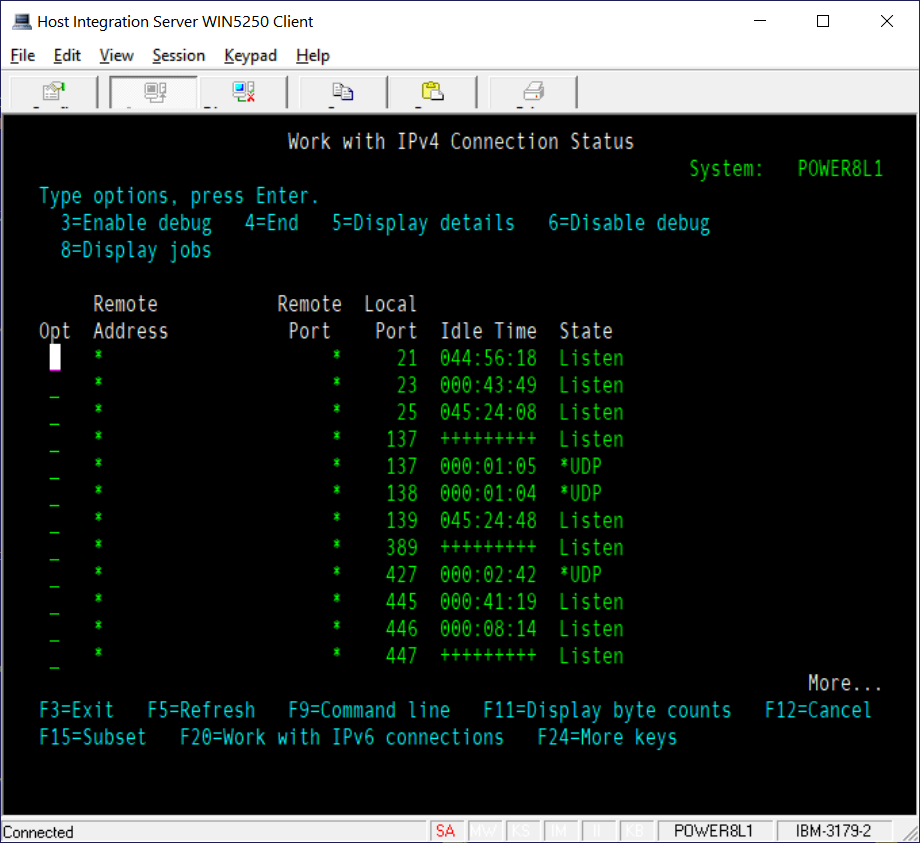IBM Db2 -tietokanta
Yhteenveto
| Kohde | Kuvaus |
|---|---|
| Julkaisutila | Yleinen saatavuus |
| Tuotteet | Excel Power BI (semanttiset mallit) Power BI (tietovuot) Fabric (Tietovuo Gen2) Power Apps (tietovuot) Dynamics 365 Customer Insights |
| Tuetut todennustyypit | Perus Database Ikkunat |
| Funktioiden viitedokumentaatio | DB2. Tietokannan |
Muistiinpano
Jotkin ominaisuudet voivat olla olemassa yhdessä tuotteessa, mutta ei toisissa käyttöönottoaikataulujen ja isäntäkohtaisten ominaisuuksien vuoksi.
Edellytykset
OLETUSARVOisesti IBM Db2 -tietokannan liitin muodostaa yhteyden tietoihisi Microsoft-ohjaimen avulla. Jos päätät käyttää IBM-ohjainta Power Query Desktopin lisäasetuksissa, sinun on ensin asennettava .NET:lle tarkoitettu IBM Db2 -ohjain koneeseen, jolla tiedot muodostetaan. Tämän ohjaimen nimi muuttuu ajoittain, joten muista asentaa IBM Db2 -ohjain, joka toimii .NETin kanssa. Jos haluat ohjeet IBM Db2 -ohjaimen lataamiseen, asentamiseen ja määrittämiseen .NETiä varten, siirry kohtaan Alkuperäisen version 11.5 asiakkaiden ja ohjainten lataaminen. Lisätietoja: Kuljettajan rajoitukset, Varmista, että IBM Db2 -ohjain on asennettu
Tuetut toiminnot
- Tuonti
- DirectQuery (semanttiset Power BI -mallit)
- Lisäasetukset
- Ohjain (IBM tai Microsoft)
- Komennon aikakatkaisu minuutteina
- Pakettikokoelma
- SQL statement
- Sisällytä suhdesarakkeet
- Siirry käyttäen koko hierarkiaa
Näyttöyhteys IBM Db2 -tietokantaan Power Query Desktopista
Voit muodostaa yhteyden seuraavasti:
Valitse IBM Db2 -tietokanta-vaihtoehto Nouda tiedot -kohdasta.
Määritä IBM Db2 -palvelin, johon yhteys muodostetaan palvelimessa. Jos portti on pakollinen, määritä se käyttämällä muotoa PalvelimenNimi:Portti, jossa Portti on portin numero. Kirjoita myös IBM Db2 -tietokanta, jota haluat käyttää tietokannassa. Tässä esimerkissä palvelimen nimi ja portti ovat
TestIBMDb2server.contoso.com:4000ja käytettävissä oleva IBM Db2 -tietokanta onNORTHWD2.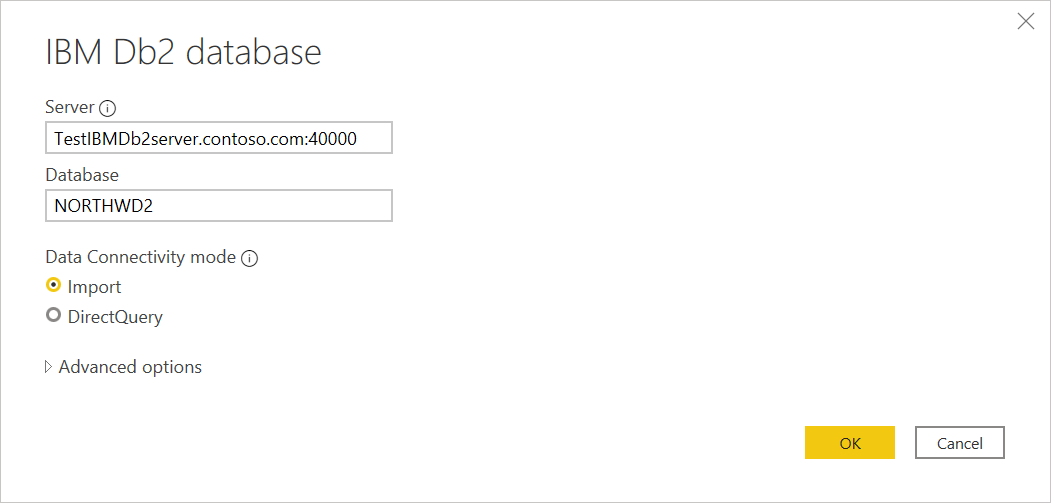
Jos olet muodostamassa yhteyttä Power BI Desktopista, valitse joko Tuo- tai DirectQuery-tietoyhteystila. Seuraavissa esimerkkivaiheissa käytetään Tietojen tuominen -yhteystilaa. Lisätietoja DirectQuerystä on artikkelissa DirectQueryn käyttö Power BI Desktopissa.
Muistiinpano
OLETUSARVOisesti IBM Db2 -tietokannan valintaikkunassa käytetään Microsoft-ohjainta sisäänkirjautumisen aikana. Jos haluat käyttää IBM-ohjainta, avaa Lisäasetukset ja valitse IBM. Lisätietoja: Näyttöyhteys lisäasetusten avulla
Jos valitset DirectQueryn tietoyhteystilaksi, lisäasetusten SQL-lauseke poistetaan käytöstä. DirectQuery ei tällä hetkellä tue kyselyn painamista alkuperäisen tietokantakyselyn päälle IBM Db2 -liittimelle.
Valitse OK.
Jos muodostat yhteyden ensimmäistä kertaa IBM Db2 -tietokantaan, valitse haluamasi todennustyyppi, anna tunnistetietosi ja valitse sitten Näyttöyhteys. Jos haluat lisätietoja todentamisessa, siirry kohtaan Todentaminen tietolähteen avulla.
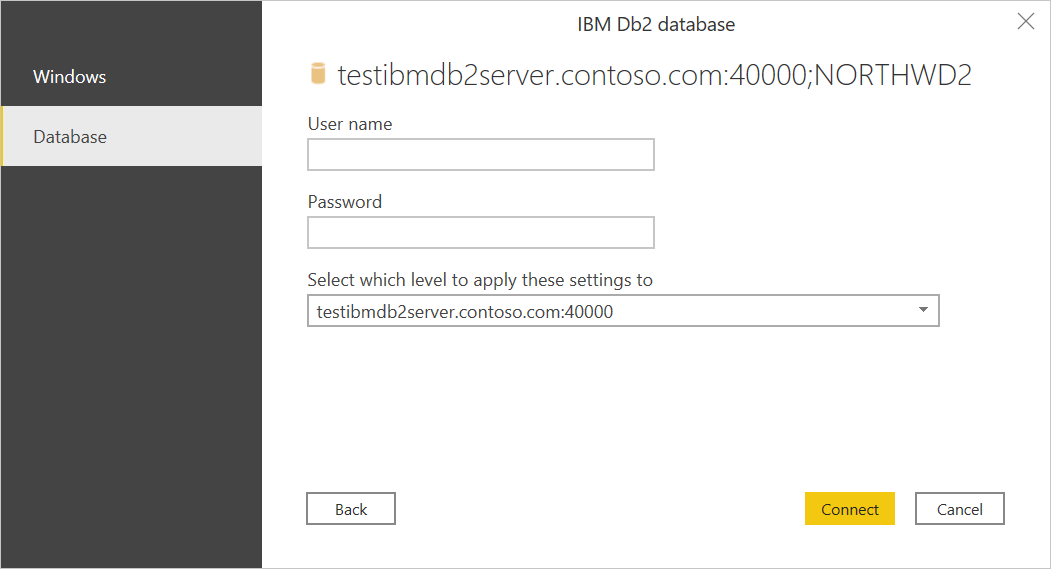
Oletusarvoisesti Power Query yrittää muodostaa yhteyden IBM Db2 -tietokantaan salatulla yhteydellä. Jos Power Query ei voi muodostaa yhteyttä salatulla yhteydellä, näkyviin tulee "yhteyden muodostaminen ei onnistu" -valintaikkuna. Jos haluat muodostaa yhteyden salaamattomalla yhteydellä, valitse OK.
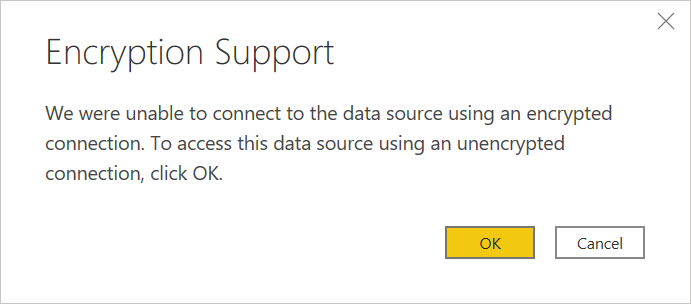
Valitse siirtymistoiminnossa tarvitsemasi tiedot ja valitse sitten Lataa ladataksesi tiedot tai Muunna tiedot.
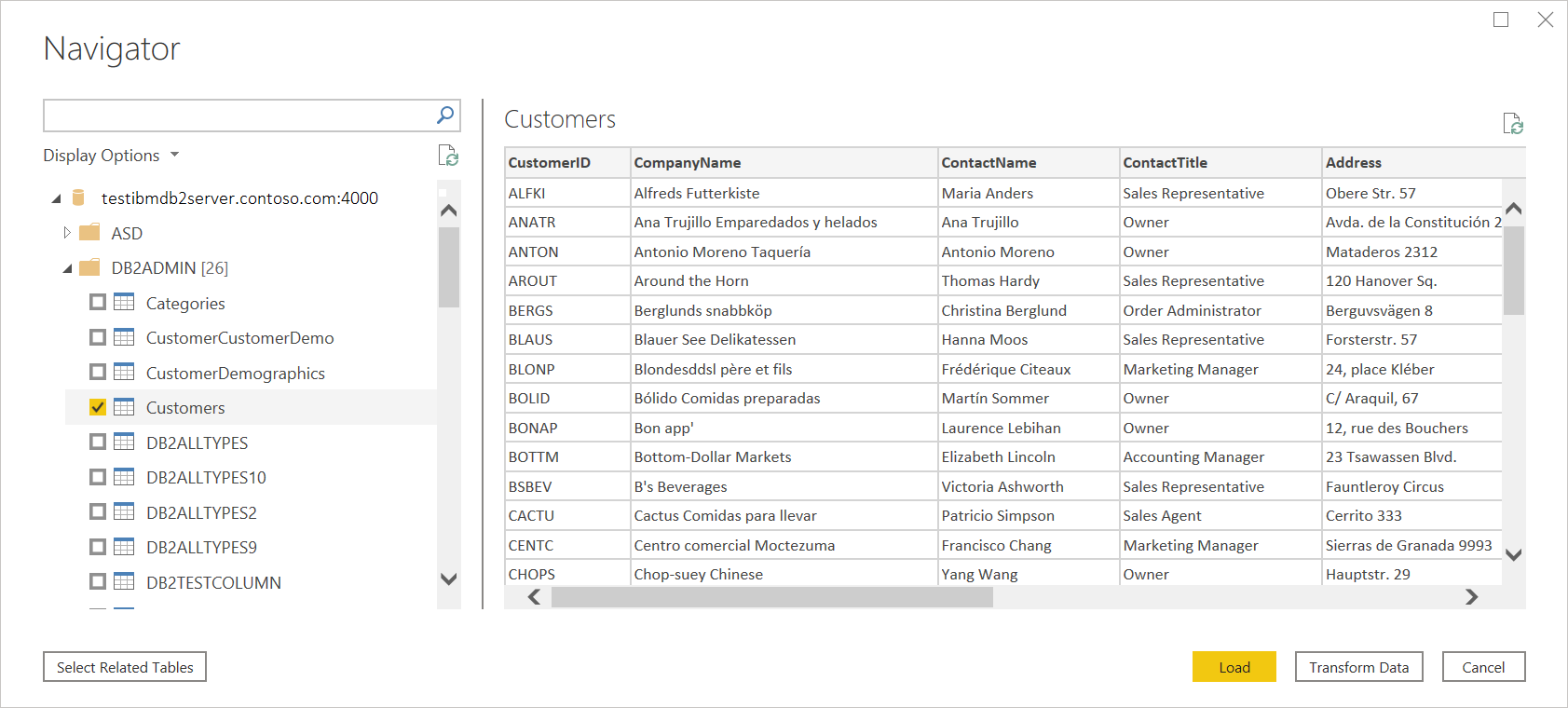
Näyttöyhteys IBM Db2 -tietokantaan Power Query Onlinesta
Voit muodostaa yhteyden seuraavasti:
Valitse IBM Db2 -tietokanta -vaihtoehto Power Query – Näyttöyhteys tietolähdesivulta.
Määritä IBM Db2 -palvelin, johon yhteys muodostetaan palvelimessa. Jos portti on pakollinen, määritä se käyttämällä muotoa PalvelimenNimi:Portti, jossa Portti on portin numero. Kirjoita myös IBM Db2 -tietokanta, jota haluat käyttää tietokannassa. Tässä esimerkissä palvelimen nimi ja portti ovat
TestIBMDb2server.contoso.com:4000ja käytössä oleva IBM Db2 -tietokanta onNORTHWD2Valitse paikallisen tietoyhdyskäytävän nimi.
Muistiinpano
Valitse tälle liittimelle paikallinen tietoyhdyskäytävä, oli se sitten IBM Db2 -tietokanta paikallisessa verkossa tai verkossa.
Jos muodostat yhteyden ensimmäistä kertaa IBM Db2 -tietokantaan, valitse todennuslajin yhteyden tunnistetietojen tyyppi. Valitse vaihtoehto Perus , jos aiot käyttää tiliä, joka on luotu IBM Db2 -tietokannassa Windows-todennuksen sijaan.
Anna tunnistetiedot.
Valitse Käytä salattua Näyttöyhteys ion, jos haluat käyttää salattua yhteyttä, tai poista valinta, jos haluat käyttää salaamatonta yhteyttä.
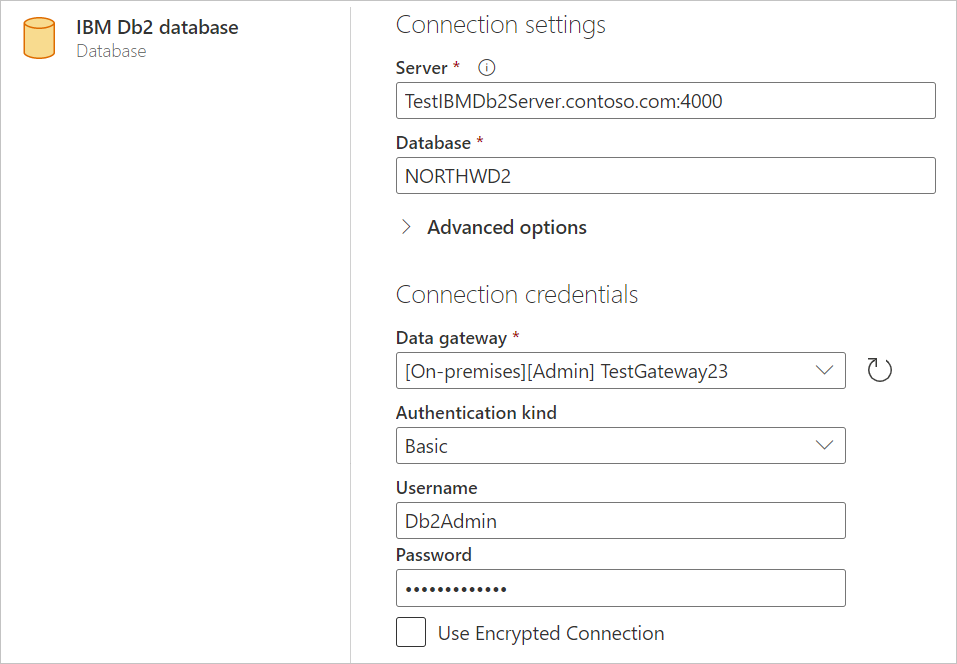
Jatka valitsemalla Seuraava.
Valitse siirtymistoiminnossa tarvitsemasi tiedot ja valitse sitten Muunna tiedot, jos haluat muuntaa tiedot Power Query -editori.
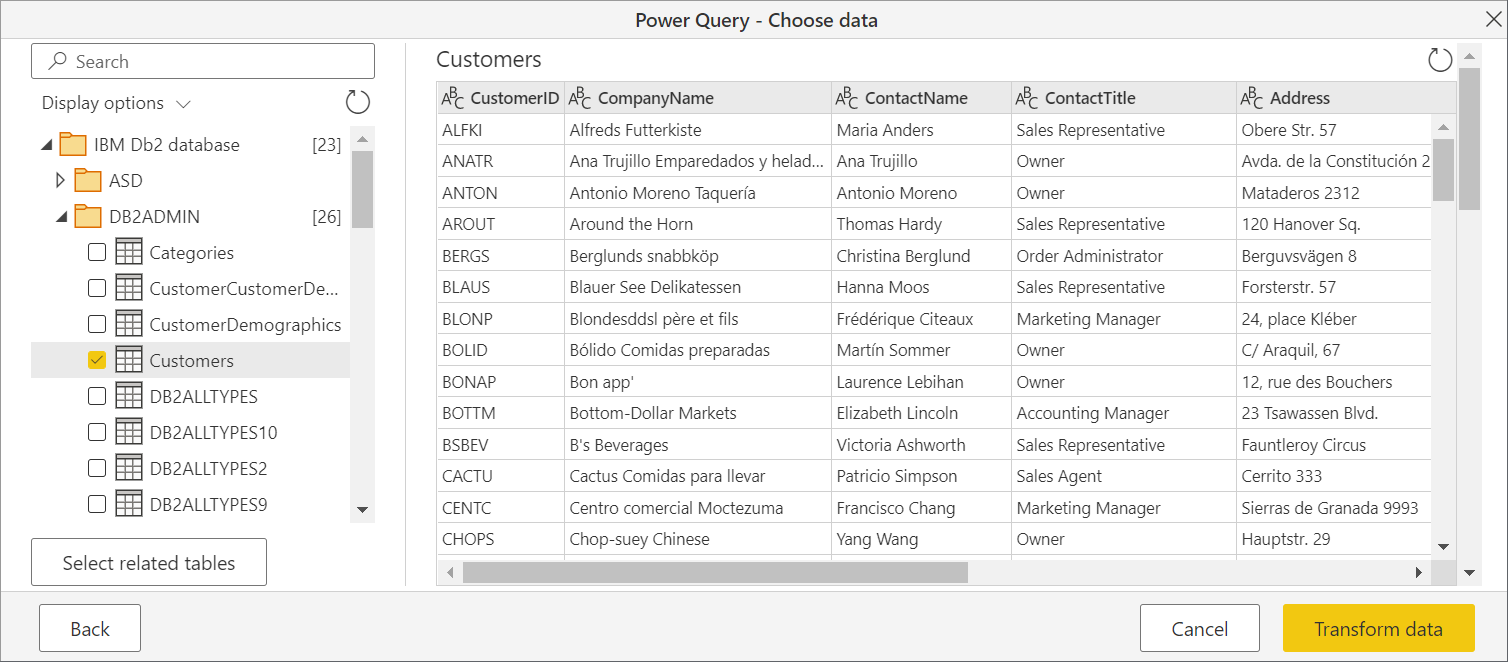
Näyttöyhteys lisäasetusten avulla
Power Query tarjoaa joukon lisäasetuksia, joita voit tarvittaessa lisätä kyselyyn.
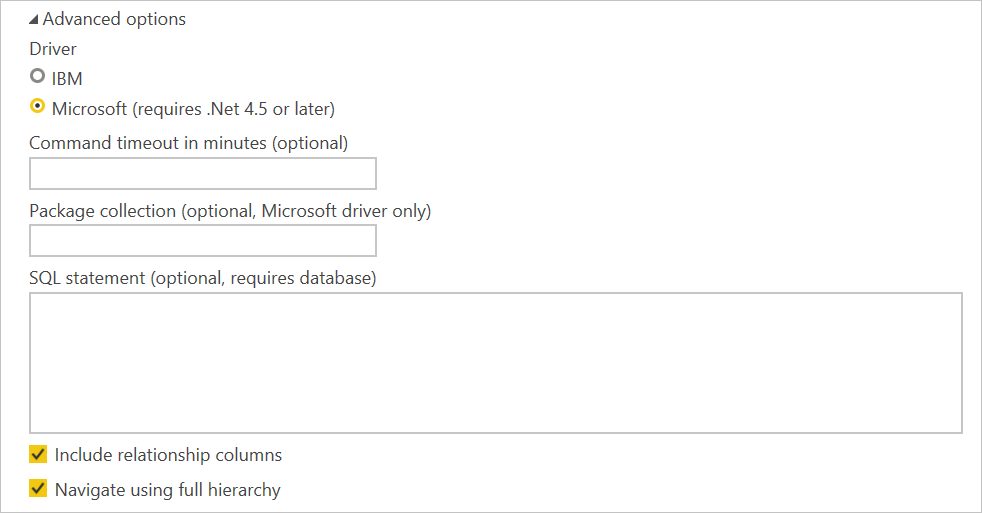
Seuraavassa taulukossa on luettelo kaikista lisäasetuksista, joita voit määrittää Power Queryssa.
| Lisäasetus | Kuvaus |
|---|---|
| Kuljettaja | Määrittää, millä ohjaimilla ibm Db2 -tietokantaan muodostetaan yhteys. Vaihtoehdot ovat IBM ja Windows (oletus). Jos valitset IBM-ohjaimen, varmista ensin, että tietokoneeseesi on asennettu .NET:n IBM Db2 -ohjain. Tämä vaihtoehto on käytettävissä vain Power Query Desktopissa. Lisätietoja: Varmista, että IBM Db2 -ohjain on asennettu |
| Komennon aikakatkaisu minuutteina | Jos yhteys kestää yli 10 minuuttia (oletusaikakatkaisu), voit antaa toisen arvon muutamassa minuutissa, jotta yhteys pysyy auki pidempään. |
| Pakettikokoelma | Määrittää, mistä paketteja etsiä. Paketit ovat hallintarakenteita, joita Db2 käyttää SQL-lausetta käsiteltäessä, ja ne luodaan tarvittaessa automaattisesti. Oletusarvoisesti tämä asetus käyttää arvoa NULLID. Käytettävissä vain Microsoft-ohjainta käytettäessä. Lisätietoja: DB2-paketit: Käsitteet, esimerkit ja yleiset ongelmat |
| SQL statement | Lisätietoja on kohdassa Tietojen tuominen tietokannasta alkuperäisen tietokantakyselyn avulla. |
| Sisällytä suhdesarakkeet | Jos tämä on valittuna, sisältää sarakkeet, joilla voi olla yhteyksiä muihin taulukoihin. Jos tämä ruutu on tyhjä, kyseiset sarakkeet eivät näy. |
| Siirry käyttäen koko hierarkiaa | Jos tämä on valittuna, siirtymistoiminto näyttää yhdistettävän tietokannan taulukoiden täydellisen hierarkian. Jos siirtymistoiminto tyhjennetään, se näyttää vain taulukot, joiden sarakkeet ja rivit sisältävät tietoja. |
Kun olet valinnut tarvitsemasi lisäasetukset, muodosta yhteys IBM Db2 -tietokantaan valitsemalla OK Power Query Desktopissa tai Power Query Onlinessa Seuraava .
Ongelmat ja rajoitukset
Kuljettajan rajoitukset
Microsoft-ohjain on sama, jota käytetään Microsoft Host Integration Serverissä ja jota kutsutaan "ADO.NET -palveluksi DB2:lle". IBM-ohjain on IBM Db/2 -ohjain, joka toimii .NET:n kanssa. Tämän ohjaimen nimi muuttuu aika ajoin, joten varmista, että se toimii .NETin kanssa, ja se eroaa IBM Db2 -ohjaimista, jotka toimivat OLE/DB:n, ODBC:n tai JDBC:n kanssa.
Voit käyttää joko Microsoft-ohjainta (oletus) tai IBM-ohjainta, jos käytät Power Query Desktopia. Tällä hetkellä Power Query Online käyttää vain Microsoft-ohjainta. Jokaisella kuljettajalla on omat rajoituksensa.
- Microsoft-ohjain
- Ei tue Transport Layer Securitya (TLS)
- IBM-ohjain
- IBM Db2 -tietokantaliitin, kun käytetään IBM Db2 -ohjainta .NETille, ei toimi Väliviiva- tai IBM i -järjestelmien kanssa
- Ei tue DirectQueryä
Microsoft tukee Microsoft-ohjainta, mutta ei IBM-ohjainta. Jos IT-osastollesi on jo määritetty se koneisiin, IT-osastosi tulee tietää, miten ibm-ohjaimen vianmääritys tehdään.
Alkuperäisiä kyselyitä ei tueta DirectQueryssä
Kun valitset DirectQueryn Power Query Desktopin tietoyhteystilaksi, lisäasetusten SQL-lause-tekstiruutu ei ole käytettävissä. Se on poistettu käytöstä, koska Power Query IBM Db2 -yhdistin ei tällä hetkellä tue kyselyn painamista alkuperäisen tietokantakyselyn päälle.
Vianmääritys
Varmista, että IBM Db2 -ohjain on asennettu
Jos päätät käyttää IBM Db2 -ohjainta Power Query Desktopille, sinun on ensin ladattava, asennettava ja määritettävä koneesi ohjain. Voit varmistaa, että IBM Db2 -ohjain on asennettu:
Avaa Windows PowerShell tietokoneessasi.
Anna seuraava komento:
[System.Data.Common.DbProviderFactories]::GetFactoryClasses() | ogvAvautuvassa valintaikkunassa pitäisi näkyä Seuraava nimi InvariantName-sarakkeessa:
IBM.Data.DB2
Jos tämä nimi on InvariantName-sarakkeessa, IBM Db2 -ohjain on asennettu ja määritetty oikein.
SQLCODE -805 ja SQLCODE -551-virhekoodit
Kun yrität muodostaa yhteyden IBM Db2 -tietokantaan, saatat joskus kohdata yleisen virheen SQLCODE -805, joka ilmaisee, että pakettia ei löydy NULLID - tai muusta kokoelmasta (määritetty Power Query - paketin yhteysmäärityksessä ). Saatat kohdata myös yleisen virheen SQLCODE -551, joka ilmaisee, että paketteja ei voi luoda, koska paketin sidontavaltuus puuttuu.
Yleensä SQLCODE -805:n perässä on SQLCODE -551, mutta näet vasta toisen poikkeuksen. Todellisuudessa ongelma on sama. Sinulla ei ole valtuuksia sitoa pakettia joko NULLID tai määritettyyn kokoelmaan.
Yleensä useimmat IBM Db2 -järjestelmänvalvojat eivät anna paketin myöntäjän sidontaa käyttäjille – etenkään IBM z/OS (välikehys) tai IBM i (AS/400) -ympäristössä. Linuxin, Unixin tai Windowsin Db2 on erilainen siinä, että käyttäjätileillä on oletusarvoisesti sidontaoikeudet, jotka luovat käyttäjän omaan kokoelmaan MSCS001 (kohdistimen vakaus) paketin (nimi = käyttäjän kirjautumisnimi).
Jos sinulla ei ole paketin sidontaoikeuksia, sinun on pyydettävä Db2-järjestelmänvalvojaltasi paketin sidontavaltuutuksia. Muodosta yhteys tietokantaan tällä paketin sidontavaltuutuksilla ja nouda tiedot, jotka luovat paketin automaattisesti. Jälkeenpäin järjestelmänvalvoja voi kumota pakkausten sidontaviranomaisen. Tämän jälkeen järjestelmänvalvoja voi myös sitoa paketin muihin kokoelmiin samanaikaisuuden lisäämiseksi, jotta se vastaa paremmin sisäisiä standardeja paketteja sidottaviksi ja niin edelleen.
Kun muodostat yhteyden IBM Db2 for z/OS -sovellukseen, Db2-järjestelmänvalvoja voi tehdä seuraavat toimet.
Myönnä valtuutusta sitoa uusi paketti käyttäjään jollakin seuraavista komennoista:
- MYÖNNÄ BINDADD JÄRJESTELMÄLLE <AUTHORIZATION_NAME>
- PACKADM:N MYÖNTÄMINEN <collection_name> <AUTHORIZATION_NAME>
Muodosta Power Queryn avulla yhteys IBM Db2 -tietokantaan ja nouda rakenteet, taulukot ja näkymät. Power Query IBM Db2 -tietokannan yhdistin luo paketin automaattisesti NULLID-tunnuksen. MSCS001 ja myönnä sitten pakettiin suoritus yleisölle.
Kumoa valtuudet sitoaksesi uuden paketin käyttäjään jollakin seuraavista komennoista:
- BINDADD <:N KUMOAMINEN AUTHORIZATION_NAME>
- PACKADM:N KUMOAMINEN <collection_name> KOHTEESTA <authorization_name>
Kun muodostat yhteyden IBM Db2 for Linuxiin, Unixiin tai Windowsiin, Db2-järjestelmänvalvoja voi tehdä seuraavat toimet.
MYÖNNÄ BINDADD TIETOKANNALLE KÄYTTÄJÄN <authorization_name>.
Muodosta Power Queryn avulla yhteys IBM Db2 -tietokantaan ja nouda rakenteet, taulukot ja näkymät. Power Query IBM Db2 -liitin luo paketin automaattisesti NULLID-tunnuksen. MSCS001 ja myönnä sitten pakettiin suoritus yleisölle.
POISTA BINDADD TIETOKANNASTA KÄYTTÄJÄN <AUTHORIZATION_NAME>.
MYÖNNÄ EXECUTE PACKAGE <collection.package-TIEDOSTON> KÄYTTÄJÄlle< authorization_name>.
Kun muodostat yhteyden IBM Db2 for i:een, Db2-järjestelmänvalvoja voi tehdä seuraavat toimet.
WRKOBJ QSYS/CRTSQLPKG. Muuta objektin valtuutin kirjoittamalla "2".
Muuta valtuuta kohteesta *POIS JÄTTÄMINEN JULKISEKSI tai <authorization_name>.
Vaihda jälkeenpäin valtuutuksesi takaisin *POISSULKEVAKSI.
SQLCODE -360-virhekoodi
Kun yrität muodostaa yhteyden IBM Db2 -tietokantaan, saatat saada seuraavan virheilmoituksen:
Microsoft Db2 Client: The host resource could not be found. Check that the Initial Catalog value matches the host resource name. SQLSTATE=HY000 SQLCODE=-360
Tämä virhesanoma ilmaisee, että et antanut oikeaa arvoa tietokannan nimelle.
SQLCODE -1336-virhekoodi
The specified host could not be found.
Tarkista nimi kahdesti ja varmista, että isäntä on tavoitettavissa. Käytä komentokehotteessa esimerkiksi ping-komentoa yrittämään päästä palvelimelle ja varmistamaan, että IP-osoite on oikein, tai käyttämällä telnetiä yhteydenpitoon palvelimen kanssa.
SQLCODE -1037-virhekoodi
Host is reachable, but is not responding on the specified port.
Portti määritetään palvelimen nimen lopussa kaksoispisteellä eroteltuna. Jos tämä jätetään pois, käytetään oletusarvoa 50000.
Etsi portti, jota Db2 käyttää Linuxissa, Unixissa ja Windowsissa, suorittamalla tämä komento:
db2 get dbm cfg | findstr SVCENAME
Katso SVCENAME-merkinnän (ja SSL_SVCENAME TLS-salattujen yhteyksien tulokset). Jos tämä arvo on luku, se on portti. Muussa tapauksessa ristiinviittaus arvoon järjestelmän "palvelut"-taulukon kanssa. Se löytyy yleensä osoitteesta /etc/services tai osoitteesta c:\windows\system32\drivers\etc\services for Windows.
Seuraavassa näyttökuvassa näkyy tämän komennon tulos Linuxissa/Unixissa.
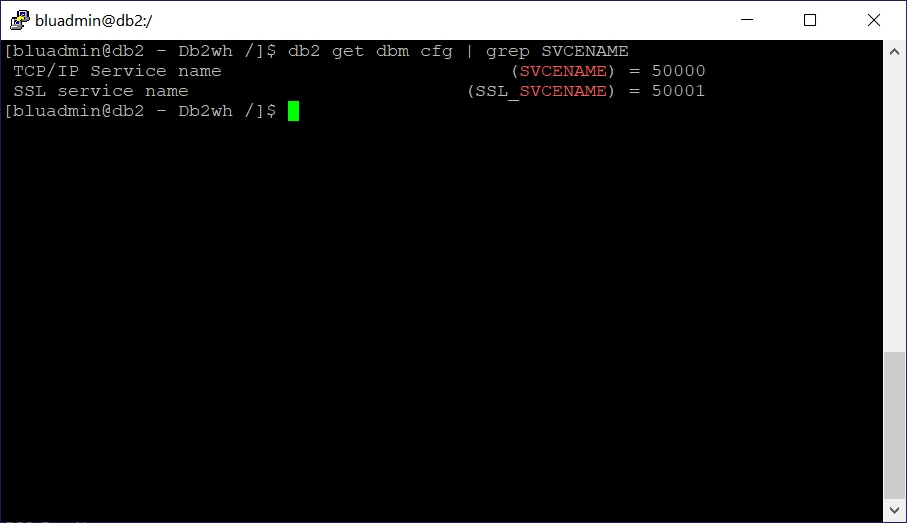
Seuraavassa näyttökuvassa näytetään tämän komennon tuloste Windowsissa.
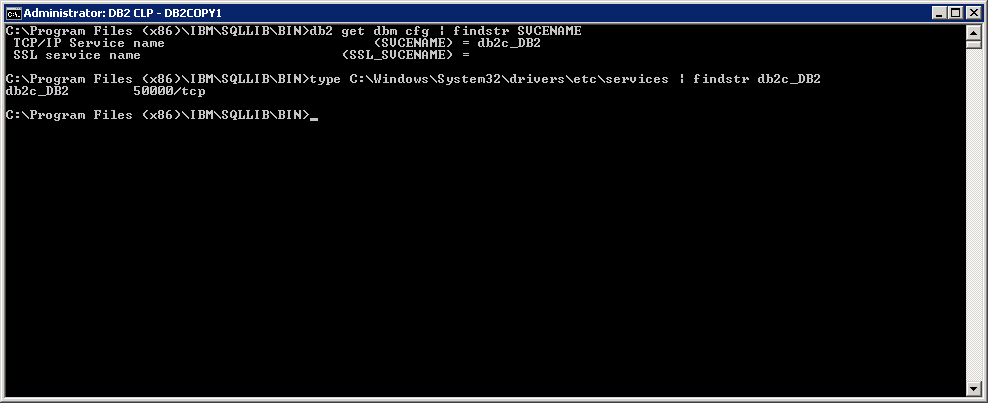
Tietokannan nimen määrittäminen
Käytettävän tietokannan nimen määrittäminen:
Suorita IBM i:ssä
DSPRDBDIRE.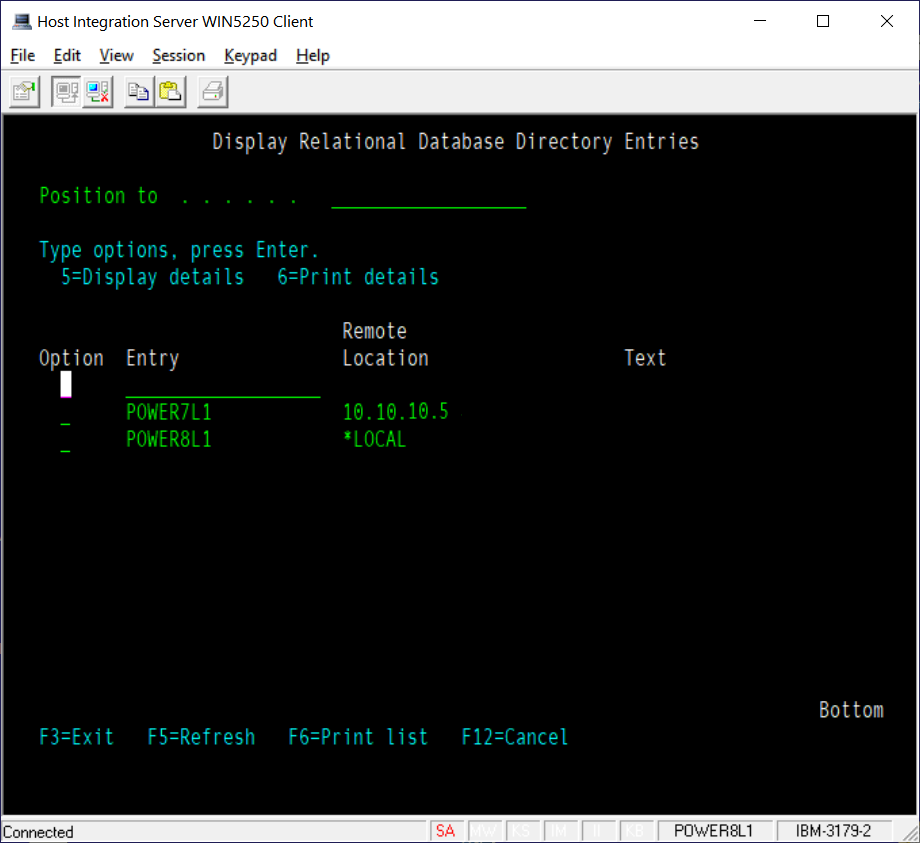
Yhden merkinnän etäsijainti on *PAIKALLINEN. Tämä merkintä on se, jota käytetään.
Määritä portin numero
Microsoft-ohjain muodostaa yhteyden tietokantaan drda-protokollan (Distributed Relational Database Architecture) avulla. DRDA:n oletusportti on portti 446. Kokeile tätä arvoa ensin.
Voit tarkistaa, mitä porttia DRDA-palvelu käyttää:
Suorita IBM i -komento
WRKSRVTBLE.Vieritä alaspäin, kunnes löydät DRDA-merkinnät.
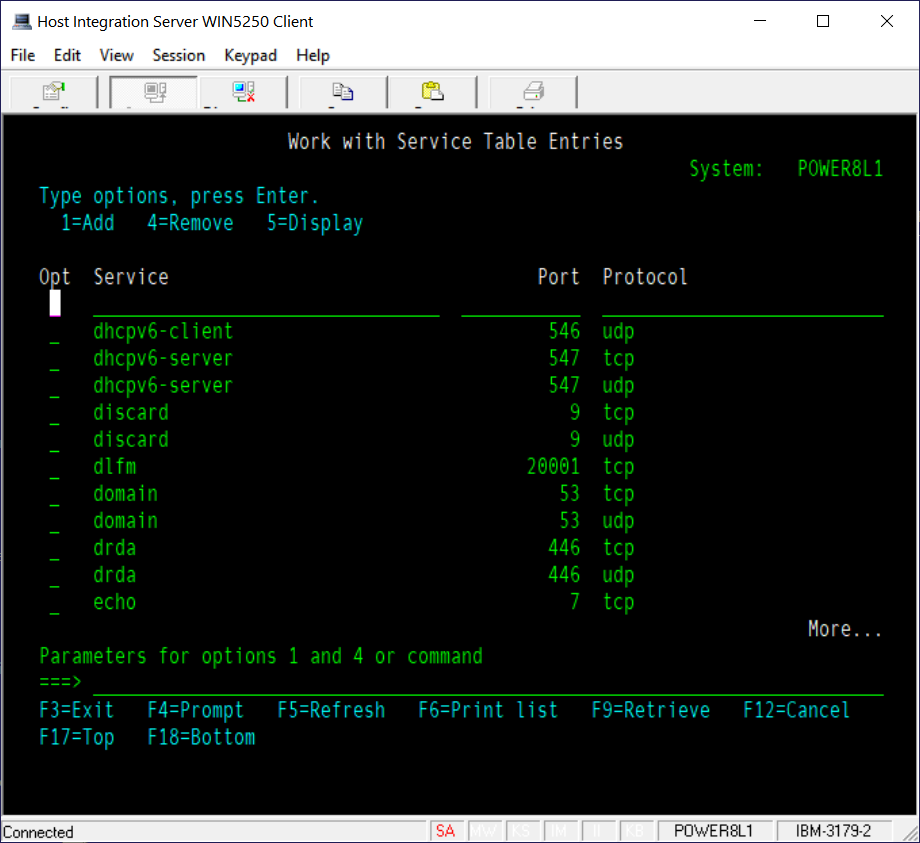
Vahvista, että DRDA-palvelu kuuntelee kyseistä porttia, suorittamalla
NETSTAT.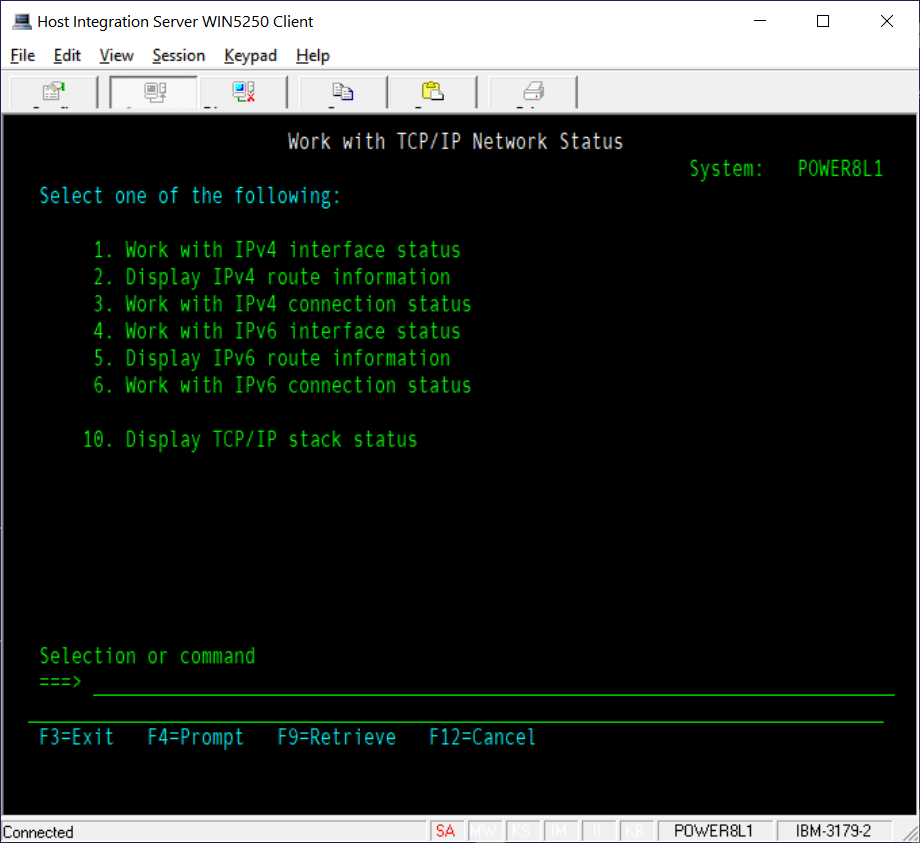
Valitse joko vaihtoehto 3 (IPv4:lle) tai vaihtoehto 6 (IPv6:lle).
Paina F14, niin näet porttien numerot nimien sijaan, ja vieritä, kunnes näet kyseisen portin. Siinä pitäisi olla merkintä, jonka tila on "Kuunnelkaa".